យោងតាមការប្រកាសរួមគ្នាដោយអាជ្ញាធរ 911 S5 botnet បានចាប់ផ្តើមដំណើរការក្នុងខែឧសភា ឆ្នាំ 2014 ហើយត្រូវបានដកចេញនៅខែកក្កដា ឆ្នាំ 2022 មុនពេលត្រូវបាន "កើតឡើងវិញ" ក្រោមឈ្មោះ Cloudrouter នៅក្នុងខែតុលា ឆ្នាំ 2023។
911 S5 អាចជាសេវាកម្មប្រូកស៊ីលំនៅដ្ឋាន និង botnet ដ៏ធំបំផុត របស់ពិភពលោក ដែលមានអាសយដ្ឋាន IP ដែលត្រូវបានសម្របសម្រួលជាង 19 លាននៅក្នុងជាង 190 ប្រទេស ដែលបណ្តាលឱ្យខូចខាតរាប់ពាន់លានដុល្លារ។
អាជ្ញាធរបានចង្អុលបង្ហាញកម្មវិធី VPN ឥតគិតថ្លៃ និងខុសច្បាប់ដែលត្រូវបានបង្កើតឡើងដើម្បីភ្ជាប់ទៅសេវាកម្មរបស់ 911 S5 រួមមាន: MaskVPN, DewVPN, PaladinVPN, ProxyGate, ShieldVPN និង ShineVPN។
នៅពេលដែលអ្នកប្រើប្រាស់ទាញយកកម្មវិធី VPN ទាំងនេះ ពួកគេក្លាយជាជនរងគ្រោះនៃ 911 S5 botnet ដោយមិនដឹងខ្លួន។ ប្រូកស៊ី backdoors ទាំងនេះអនុញ្ញាតឱ្យឧក្រិដ្ឋជនប្រព្រឹត្តបទឧក្រិដ្ឋដូចជាការគំរាមកំហែងដោយគ្រាប់បែក ការក្លែងបន្លំហិរញ្ញវត្ថុ ការលួចអត្តសញ្ញាណ ការកេងប្រវ័ញ្ចលើកុមារ។ល។ តាមរយៈការប្រើប្រាស់ប្រូកស៊ី backdoor សកម្មភាពខុសច្បាប់ហាក់ដូចជាមានប្រភពចេញពីឧបករណ៍របស់ជនរងគ្រោះ។
ដើម្បីដឹងថាអ្នកជាជនរងគ្រោះនៃ 911 S5 botnet អ្នកអានអាចធ្វើតាមការណែនាំរបស់ FBI ខាងក្រោម។
1. ចុច Control + Alt + Delete នៅលើក្តារចុច ហើយជ្រើសរើស Task Manager ឬចុចខាងស្តាំលើ Start menu ហើយជ្រើសរើស Task Manager។
2. នៅពេលដែល Task Manager បានចាប់ផ្តើម នៅក្រោមផ្ទាំងដំណើរការ សូមរកមើល៖ MaskVPN (mask_svc.exe), DewVPN (dew_svc.exe), PaladinVPN (pldsvc.exe), ProxyGate (proxygate.exe, cloud.exe), ShieldVPN (shieldsvc.exe), ShineVPN (shsvc.exe)។
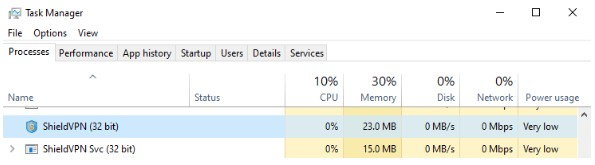
ប្រសិនបើ Task Manager មិនបានរកឃើញសេវាកម្មណាមួយខាងលើទេ សូមពិនិត្យមើលដោយរកមើលក្នុងម៉ឺនុយចាប់ផ្តើមសម្រាប់ដាននៃកម្មវិធីដែលមានស្លាក "MaskVPN" "DewVPN" "ShieldVPN" "PaladinVPN" "ProxyGate" ឬ "ShineVPN" ។
3. ចុចប៊ូតុងចាប់ផ្តើមនៅជ្រុងខាងឆ្វេងខាងក្រោមនៃអេក្រង់ បន្ទាប់មកស្វែងរកឈ្មោះខាងក្រោម៖ MaskVPN, DewVPN, ShieldVPN, PaladinVPN, ShineVPN, ProxyGate ។
4. ប្រសិនបើអ្នករកឃើញកម្មវិធី VPN ណាមួយ អ្នកអាចរកឃើញឧបករណ៍លុបដែលមានទីតាំងនៅខាងក្រោម។ ចុច Uninstall ។
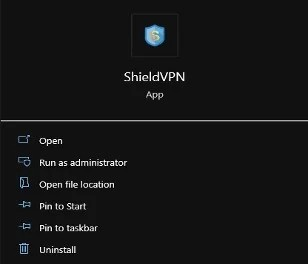
5. ប្រសិនបើកម្មវិធីមិនមានជម្រើសលុបទេ សូមអនុវត្តតាមជំហានទាំងនេះ៖
ក. ចុចម៉ឺនុយចាប់ផ្តើមហើយវាយ "បន្ថែមឬលុបកម្មវិធី" ដើម្បីបើកម៉ឺនុយ "បន្ថែមនិងលុបកម្មវិធី" ។
ខ. ស្វែងរកឈ្មោះកម្មវិធីព្យាបាទ។ នៅពេលរកឃើញសូមចុចលើឈ្មោះកម្មវិធីហើយជ្រើសរើស Uninstall ។
គ. បន្ទាប់មកអ្នកអាចផ្ទៀងផ្ទាត់ដោយចុច Start វាយ File Explorer ។
ឃ. ចុចលើ drive C ហើយជ្រើសរើស Program Files(x86)។ នៅទីនេះ ស្វែងរកឈ្មោះកម្មវិធីព្យាបាទនៅក្នុងបញ្ជីឯកសារ និងថតដែលបានរាយបញ្ជី។
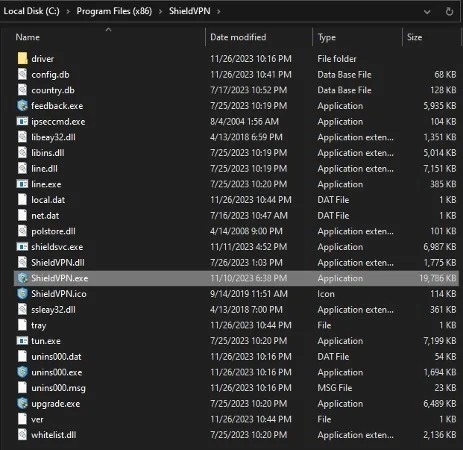
អ៊ី ជាមួយ ProxyGate សូមចូលទៅកាន់ "C:\users\[Userprofile]\AppData\Roaming\ProxyGate"។
f. ប្រសិនបើអ្នកមិនឃើញថតណាមួយដែលមានស្លាក "MaskVPN" "DewVPN" "ShineVPN" "ShieldVPN" "PaladinVPN" ឬ "Proxygate" កម្មវិធីទាំងនេះប្រហែលជាមិនត្រូវបានដំឡើងទេ។
g. ប្រសិនបើសេវាកម្មត្រូវបានរកឃើញថាកំពុងដំណើរការ ប៉ុន្តែរកមិនឃើញនៅក្នុងម៉ឺនុយចាប់ផ្តើម ឬបន្ថែម និងលុបកម្មវិធី៖
ទៅកាន់ថតដែលបានពិពណ៌នានៅក្នុង 5d និង 5e ។
បើកកម្មវិធីគ្រប់គ្រងភារកិច្ច។
ជ្រើសរើសសេវាកម្មដែលទាក់ទងនឹងកម្មវិធី VPN ព្យាបាទមួយដែលកំពុងដំណើរការនៅក្នុងផ្ទាំងដំណើរការ។
ជ្រើសរើស End Task ដើម្បីបញ្ឈប់កម្មវិធី។ បន្ទាប់មក ចុចកណ្ដុរស្ដាំលើថតឯកសារដែលមានឈ្មោះថា “MaskVPN” “DewVPN” “ShineVPN” “ShieldVPN” “PaladinVPN” ឬ “ProxyGate” ហើយជ្រើសរើស លុប។ អ្នកក៏អាចជ្រើសរើសឯកសារទាំងអស់នៅក្នុងថត ហើយជ្រើសរើសលុប។
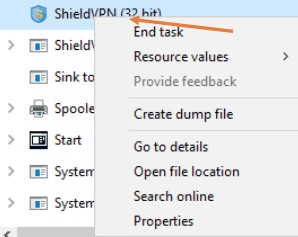
ប្រសិនបើអ្នកឃើញសារកំហុសនៅពេលព្យាយាមលុបថតឯកសារ ឬឯកសារទាំងអស់នៅក្នុងថត សូមប្រាកដថាអ្នកបានបិទដំណើរការទាំងអស់នៅក្នុងកម្មវិធីគ្រប់គ្រងភារកិច្ចរបស់វីនដូ ដូចដែលបានពិពណ៌នានៅក្នុងជំហាន 5g ។
(យោងតាម FBI)
ប្រភព៖ https://vietnamnet.vn/fbi-huong-dan-go-bo-ung-dung-vpn-cua-mang-botnet-vua-bi-danh-sap-2286974.html


































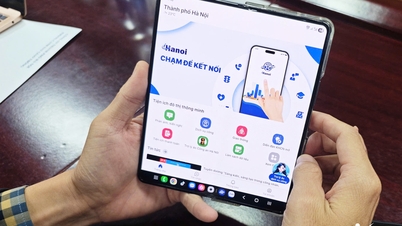























































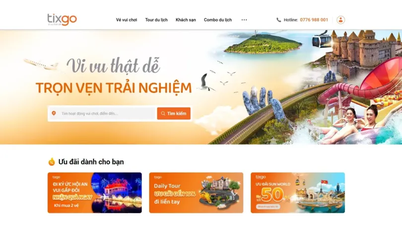








![ដំណើរផ្លាស់ប្តូរ OCOP Dong Nai៖ [មាត្រា ៣] ការភ្ជាប់ទេសចរណ៍ជាមួយនឹងការប្រើប្រាស់ផលិតផល OCOP](https://vphoto.vietnam.vn/thumb/402x226/vietnam/resource/IMAGE/2025/11/10/1762739199309_1324-2740-7_n-162543_981.jpeg)










Kommentar (0)